Čeprav je Slack ena najboljših storitev za skupinsko sodelovanje, ki so na voljo, lahko naleti na težave pri dostavi vaših sporočil. Ker je to ena od primarnih funkcij Slacka, je to velika težava. Ta težava vpliva na Slack univerzalno, ne glede na to, kateri uporabniški vmesnik ali operacijski sistem uporabljate. Na srečo imamo za vas nekaj nasvetov za odpravljanje težav!
Preberite vsa svoja sporočila
Slack filtrira sporočila glede na to, kako razlaga zanimanje uporabnikov. Če prejmete veliko sporočil Slack in jih pogosto prezrete večino ali vsa, boste začeli videti vse manj obvestil o sporočilih. Preberite vsa čakajoča sporočila, da odpravite to težavo. S tem aplikaciji v bistvu sporočate, da želite v prihodnosti prejemati več obvestil o teh sporočilih.
- Odprite svojo aplikacijo Slack in kliknite vsako neprebrano sporočilo.
- Ko končate, zaprite aplikacijo in znova zaženite napravo.
Če ne vidite nobenega obvestila o sporočilih, pojdite na naslednji način spodaj.
Omogočite vrstico za obvestila o sporočilih v računalniku
Če v uporabniškem vmesniku niste prejeli sporočil, je verjetno, da je vrstica z obvestili onemogočena v meniju z nastavitvami Slacka. Skrbniki delovnega prostora lahko spremenijo privzeto nastavitev obvestil. Če imate več delovnih prostorov, boste morali za vse nastaviti privzeto nastavitev.
- Odprite Slack in odprite meni z nastavitvami.
- Pojdite na zavihek Obvestilo in preverite, ali je izbran stikalo Vsa nova sporočila.
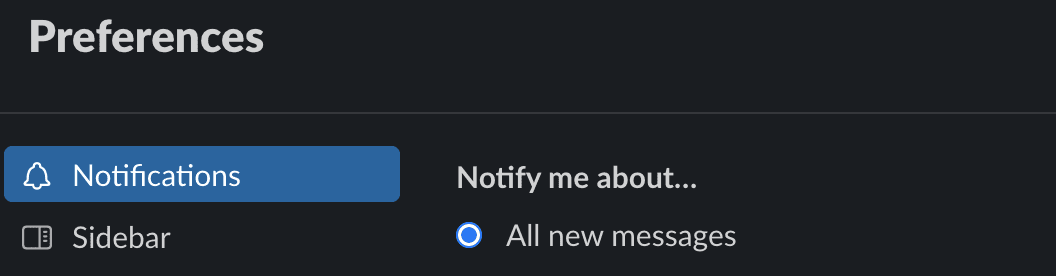
- Pomaknite se navzdol do zavihka Zvok in videz. Nastavite dostavo obvestil prek v akcijski center Windows.
- Prav tako lahko spremenite nastavitev vsakega kanala. Za vsak delovni prostor kliknite ikono zobnika in izberite želeno obveščanje.
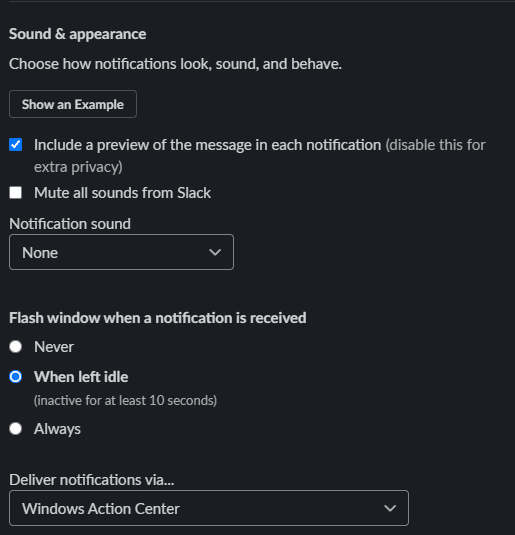
- Prav tako lahko spremenite nastavitev vsakega kanala. Za vsak delovni prostor kliknite ikono zobnika in izberite želeno obveščanje.
- V meniju Nastavitve obvestil vklopite Vsa nova sporočila in kliknite Končano.
- Znova zaženite aplikacijo Slack.
Onemogoči ali prilagodi način DnD (način Ne moti)
Če ste vklopili način »Ne moti«, vam Slack ne bo pošiljal obvestil o sporočilih. Razlike v časovnih pasovih med člani ekipe in ustvarjalcem delovnega prostora lahko omogočijo tudi DnD. Če želite izklopiti ali spremeniti način DnD:
- Odprite Slack in pojdite na Nastavitve > Obvestila in se pomaknite navzdol do razdelka Ne moti.
- Odvisno od tega, kaj želite narediti, lahko to funkcijo onemogočite ali spremenite. Izberete lahko tudi ure, ko ne želite prejemati sporočil ročno.
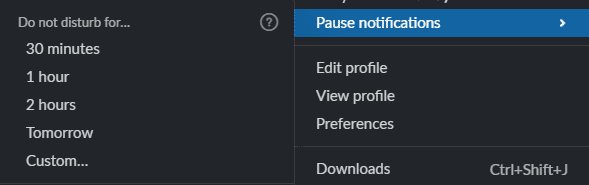
- Znova zaženite aplikacijo Slack.
Počistite predpomnilnik aplikacije Slack
Slackov neuspeh pri prikazovanju sporočil lahko sledite napaki predpomnilnika. Slack shranjuje predpomnjene podatke, da pospeši čas nalaganja in izboljša uporabniško izkušnjo. Ko pa se podatki kopičijo, lahko sporočila včasih izginejo.
Na srečo je predpomnilnik enostavno počistiti, vendar boste morda našli majhne razlike v korakih, odvisno od tega, katero različico Slacka uporabljate. V vsakem primeru boste na koncu dosegli podobne rezultate.
Na napravah Windows
- Pritisnite tipko Windows in poiščite Slack. Z desno tipko miške kliknite Slack in ga izberite.
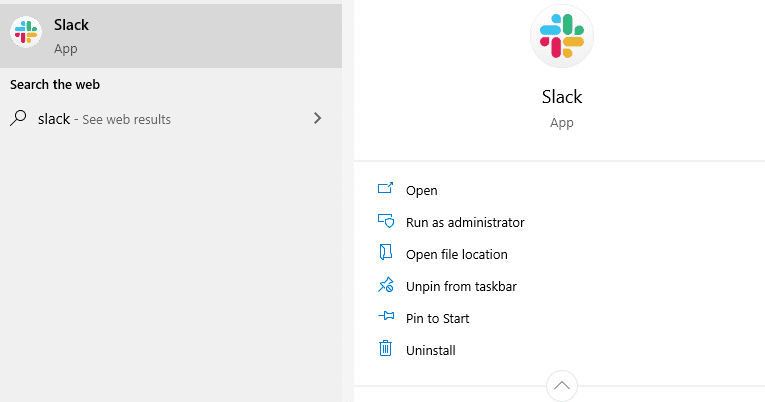
- Pojdite na Možnosti > Popravi.
- Nato znova zaženite napravo in preverite, ali prejemate obvestila o sporočilih. Če še nič, se vrnite v meni Ponastavi in kliknite Ponastavi.
- Ko počistite predpomnilnik, se znova prijavite v svoj delovni prostor in preverite, ali prejmete kakšna sporočila.
Na napravah iOS
- Odprite nastavitve.
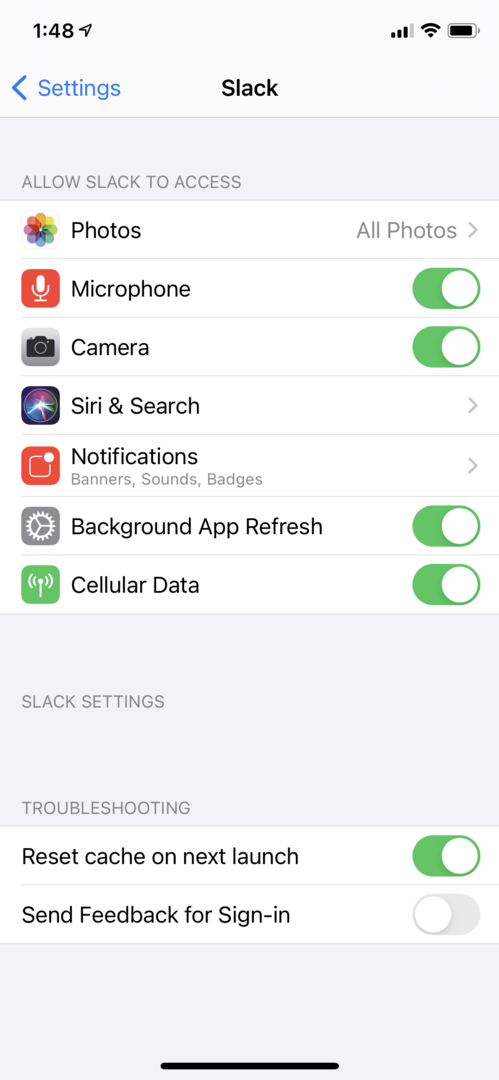
- Pojdite na Slack, izberite Ponastavi predpomnilnik ob naslednjem zagonu.
Vrnite se na prejšnji način obveščanja
Težavo lahko poskusite rešiti tako, da onemogočite Slackove integracije in se vrnete na prejšnje nastavitve.
Na napravah Windows
- Pritisnite tipko Windows + R, da odprete pogovorno okno Zaženi.
- Vnesite ukaz "slack://notReallyWindows10" in pritisnite Enter.
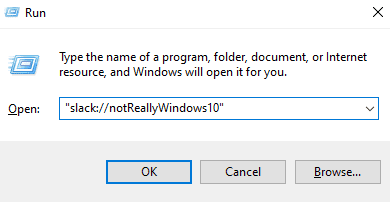
- Znova zaženite napravo.
Na napravah macOS
- Odprite Sistemske nastavitve na namizju (ne v Slacku) > Obvestila.
- Na seznamu, ki se prikaže, izberite Slack.
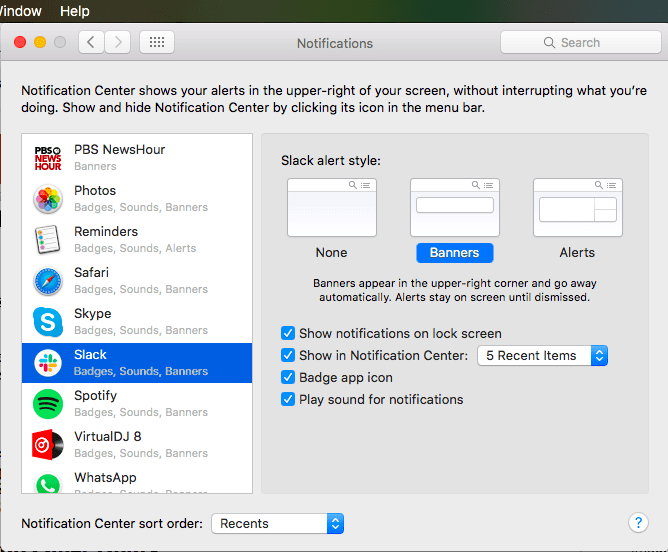
- Pojdite na Slack Alert Style in izberite Pasice ali Opozorila. Za uporabnike macOS 10.15 najprej dovolite obvestila iz Slacka, nato izberite slog opozorila.
Onemogočite tihe ure aplikacije Slack
Funkcija Tihe ure lahko povzroči težave z obvestili o sporočilih. Funkcija onemogoči vsa obvestila v izbranem nastavljenem času. Na žalost lahko ta funkcija deluje tudi kot glavni filter, ki preglasi katero koli nastavitev aplikacije v Slacku. Torej, če nastavite aplikacijo, da prikazuje sporočila z obvestili za določen čas, jih bo Quiet Hours izklopil.
Na napravah Windows
- Pritisnite tipko Windows + R, da odprete pogovorno okno Zaženi.
- Nato vnesite "ms-settings: quiethours" in kliknite Enter. Zavihek Tihe ure bi se moral samodejno odpreti.
- Znotraj nastavitev Quiet Hours nastavite stikalo na IZKLOP.
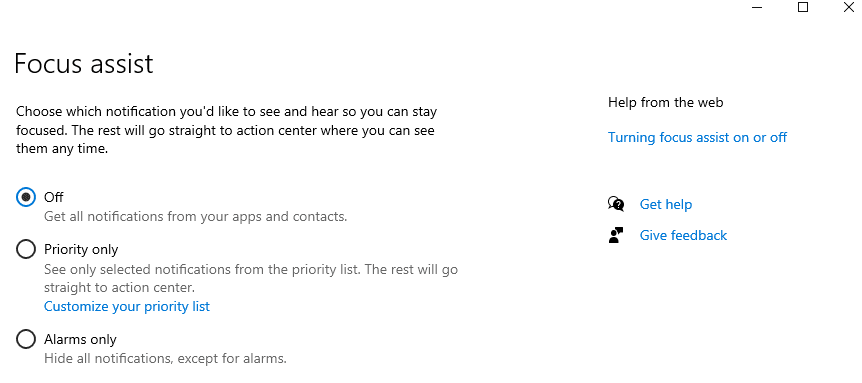
- Znova zaženite napravo, da shranite spremembe.
Na napravah macOS
- Kliknite zavihek Obvestilo in nato Razpored obvestil.
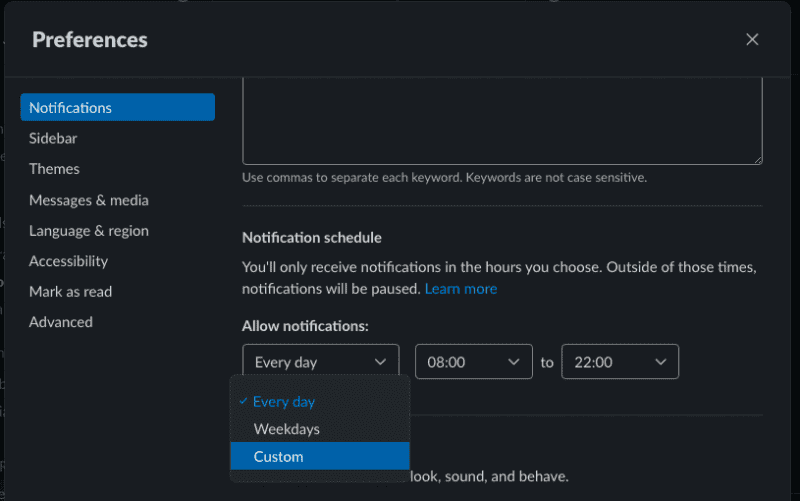
- Počistite vse dni, za katere ste izklopili obvestila. Zdaj bi morali prejemati obvestila ob vseh urah.
Zaključek
Slack sporočila morda niso vidna v vašem uporabniškem vmesniku iz različnih razlogov, vendar to ne pomeni, da so izginila. Preizkusite zgornje metode in ugotovite, katera metoda vam najbolj ustreza.